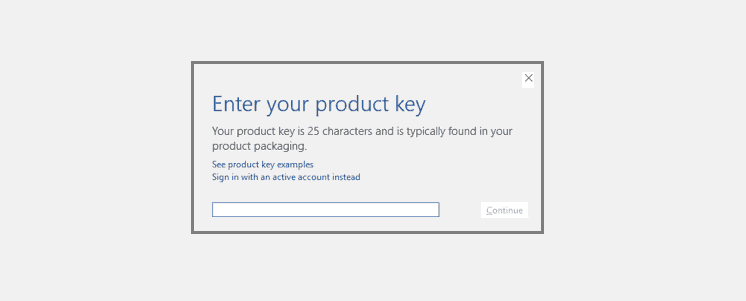
ეს პროგრამა გამოასწორებს კომპიუტერის ჩვეულებრივ შეცდომებს, დაგიცავთ ფაილის დაკარგვისგან, მავნე პროგრამისგან, აპარატურის უკმარისობისგან და თქვენი კომპიუტერის ოპტიმიზაციას მაქსიმალური მუშაობით შეასწორეთ კომპიუტერის პრობლემები და ამოიღეთ ვირუსები ახლა 3 მარტივ ეტაპზე:
- ჩამოტვირთეთ Restoro PC Repair Tool რომელსაც გააჩნია დაპატენტებული ტექნოლოგიები (პატენტი ხელმისაწვდომია) აქ).
- დააჭირეთ დაიწყეთ სკანირება Windows– ის პრობლემების მოსაძებნად, რომლებიც შეიძლება კომპიუტერის პრობლემებს იწვევს.
- დააჭირეთ შეკეთება ყველა თქვენი კომპიუტერის უსაფრთხოებასა და მუშაობაზე გავლენის მოსაგვარებლად
- Restoro გადმოწერილია 0 მკითხველი ამ თვეში.
თუ გსურთ შეასრულოთ თქვენი Windows 10, 8.1-ის ახალი ინსტალაცია, მაგრამ არ გახსოვთ თქვენი პროდუქტის გასაღები, არ ინერვიულოთ, რომ იპოვოთ მისი მოძებნა.
გამოიყენეთ Jelly Bean გასაღების საძიებელი
თქვენი პროდუქტის გასაღებისთვის რომ დაგჭირდეთ, დაგჭირდებათ მესამე მხარის პროგრამული უზრუნველყოფის Jelly Bean Key Finder- ის დახმარება. ალბათ იფიქრებთ, რომ ეს არის ერთგვარი ინსტრუმენტი Android მოწყობილობებისთვის, მაგრამ არ ინერვიულოთ, ის მუშაობს Windows– შიც. ეს დაგეხმარებათ სწრაფად იპოვოთ თქვენი პროდუქტის გასაღები თქვენს კომპიუტერში. აი რა უნდა გააკეთოთ:
- ჩამოტვირთეთ Magical Jelly Bean და მიყევით ინსტალაციის პროცესს, რომ დააინსტალიროთ თქვენს კომპიუტერში.
- გახსენით პროგრამა, მალსახმობი ალბათ განთავსდება თქვენს სამუშაო მაგიდაზე.
- გააგრძელეთ და დაასკანირეთ თქვენი ინსტალაციები, რომ იპოვოთ მხარდაჭერილი პროგრამების პროდუქტის გასაღებები, ეს მოიცავს თქვენს Windows და Office ვერსიებს, ასევე სხვა ჩამოთვლილ პროგრამებს
- სკანირების დასრულების შემდეგ, ინსტრუმენტი აჩვენებს მარცხენა სარკმელში ჩანაწერებს, რომელშიც ნაჩვენებია Microsoft Windows– ის დაინსტალირებული ვერსიები.
- დააჭირეთ Microsoft Windows– ის შესასვლელს, რომ ნახოთ თქვენი სისტემის შესახებ ძირითადი და სხვა ინფორმაცია (არ აურიოთ იგი პროდუქტის ID– სთან, რადგან ის არ არის ის, რასაც ვეძებთ). გასაღებას CD გასაღების ქვეშ ნახავთ ფანჯრის მარჯვენა მხარეს. დააკოპირეთ ან დაწერეთ ეს ინფორმაცია, რათა მოგვიანებით გამოიყენოთ თქვენი Windows ინსტალაცია
ეს ყველაფერი, ახლა თქვენ ისევ გაქვთ თქვენი Windows პროდუქტის გასაღები და შეგიძლიათ დააყენოთ Windows- ის ახალი ასლი, როდესაც გსურთ. იქნებ არ მოგწონთ მესამე მხარის პროგრამული უზრუნველყოფის იდეა სისტემის მსგავსი ამოცანისთვის, მაგრამ არ ინერვიულოთ, რომ ეს ინსტრუმენტი სანდოა და არ უნდა გეშინოდეთ მისი გამოყენების.
როგორ ვიპოვოთ თქვენი Windows 10 პროდუქტის გასაღები
თუ იყენებთ Windows 10-ს, აი რა უნდა იცოდეთ. უპირველეს ყოვლისა, თუ შეძენილი გაქვთ Windows 10 კოლოფის ასლი, ყუთში იხილავთ გასაღებს ეტიკეტზე. ინტერნეტით შეძენის შემთხვევაში, გასაღები უნდა მიიღოთ ელ.ფოსტაში. იმ შემთხვევაში, თუ თქვენი Windows 10 ის უფასო განახლებაა ან მას მოყვება ახალი კომპიუტერი, შესაძლოა "ციფრული უფლებების" მეთოდის გამო გასაღები არ იყოს.
სხვა მეთოდი არის ProduKey, პროდუქტი, რომელსაც შეუძლია თქვენი Microsoft Windows ორიგინალური გასაღების მიღება. აქ არის ბმული სადაც შეგიძლიათ ჩამოტვირთოთ პროგრამა. დამატებითი ინფორმაცია ამ პროდუქტის შესახებ, შეგიძლიათ გაეცნოთ ეს სახელმძღვანელო.
დამატებითი ინფორმაციისთვის, თუ როგორ შეგიძლიათ შეცვალოთ თქვენი პროდუქტის გასაღები ან შეცვალოთ Windows 10 პროდუქტის გასაღებთან დაკავშირებული პრობლემები, შეგიძლიათ გაეცნოთ ქვემოთ ჩამოთვლილ პოსტებს:
- შემიძლია დავაინსტალირო Windows 10, 8.1 იმავე გასაღების ორ მოწყობილობაზე?
- როგორ შევცვალოთ Windows 10, 8.1 პროდუქტის გასაღები
- სრული შეკეთება: Windows 10 აქტივაციის გასაღები არ მუშაობს
თუ ამ სტატიასთან დაკავშირებით რაიმე დამატებითი კომენტარი ან შემოთავაზება გაქვთ, გთხოვთ, ჩამოწეროთ ქვემოთ მოცემულ კომენტარში.
 კიდევ გაქვთ პრობლემები?შეასწორეთ ისინი ამ საშუალებით:
კიდევ გაქვთ პრობლემები?შეასწორეთ ისინი ამ საშუალებით:
- ჩამოტვირთეთ ეს PC სარემონტო ინსტრუმენტი TrustPilot.com– ზე შესანიშნავია (ჩამოტვირთვა იწყება ამ გვერდზე).
- დააჭირეთ დაიწყეთ სკანირება Windows– ის პრობლემების მოსაძებნად, რომლებიც შეიძლება კომპიუტერის პრობლემებს იწვევს.
- დააჭირეთ შეკეთება ყველა დაპატენტებულ ტექნოლოგიებთან დაკავშირებული პრობლემების გადასაჭრელად (ექსკლუზიური ფასდაკლება ჩვენი მკითხველისთვის).
Restoro გადმოწერილია 0 მკითხველი ამ თვეში.


